A maioria dos telefones agora tem capacidades de armazenamento que se prestam muito bem para armazenar todas as suas músicas favoritas. Se o seu telefone tiver um slot para cartão microSD, melhor ainda! Normalmente, você pode transferir sua música diretamente para o cartão.
Veja como copiar suas músicas para o seu telefone Android usando Windows ou Mac!
- Como copiar música do seu Mac para o seu telefone Android usando Android File Transfer
- Como transferir música de seu computador para seu telefone Android sem fio usando AirDroid
- Como transferir música do seu PC Windows para o seu telefone Android
Como copiar música do seu Mac para o seu telefone Android usando Android File Transfer
Depois de baixar Transferência de arquivos Android, basta conectar o telefone ao Mac via USB.
- Lançamento Transferência de arquivos Android no Finder ou no Dock.
- Abra um Janela do Finder e abra a pasta na qual sua música está contida.
- Clique em qualquer um telefone ou Cartão SD, dependendo de para onde você deseja transferir sua música. Se o seu telefone não tiver um slot microSD, você não terá a opção de cartão SD.
-
Arraste e solte individualmente arquivos de música ou inteiro pastas para Transferência de arquivos Android.
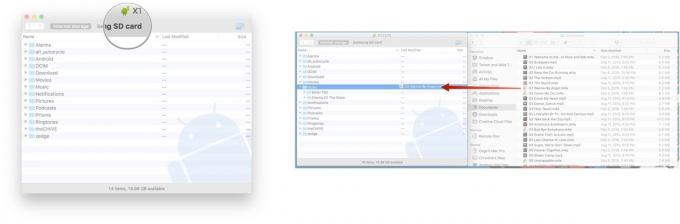
Isso é tudo que há para fazer, mas tenha cuidado: se você tentar transferir muitos arquivos de uma vez, a Transferência de arquivos do Android provavelmente vai acabar com a festa. Mantenha suas transferências para lotes abaixo de 1 GB.
Como transferir música de seu computador para seu telefone Android sem fio usando AirDroid
Se você preferir ir pelo caminho sem cabo (o que provavelmente é uma boa ideia se sua alternativa for a transferência de arquivos do Android), então o AirDroid é o lugar certo. Ele funciona para Mac e PC, então apenas baixe e configurá-lo!
A Verizon está oferecendo o Pixel 4a por apenas US $ 10 / mês nas novas linhas Unlimited
- Lançamento AirDroid na tela inicial ou na gaveta de aplicativos.
- Toque Entrar ou cadastrar.
- Insira o seu endereço de e-mail e um senha.
- Toque assinar em.
-
Toque Habilitar se quiser ver as notificações de aplicativos em seu computador em tempo real. Caso contrário, toque Mais tarde.
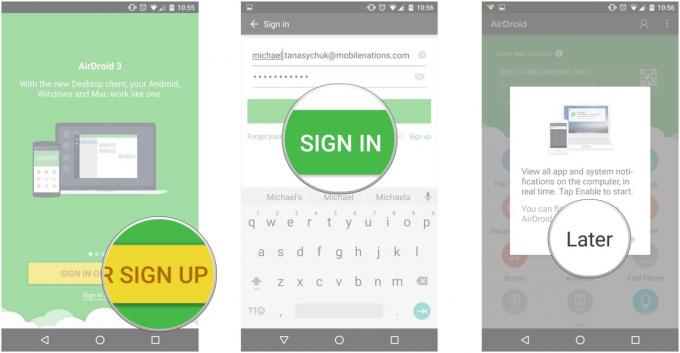
- No seu Mac, vá para http://web.airdroid.com. Alternativamente, você pode baixar o cliente de desktop.
- Insira o seu endereço de e-mail e senha e clique assinar em.
-
Se solicitado, clique no dispositivo você gostaria de transferir a música para e clique Está bem. Você deve então receber uma notificação em seu telefone de que o AirDroid está conectado.
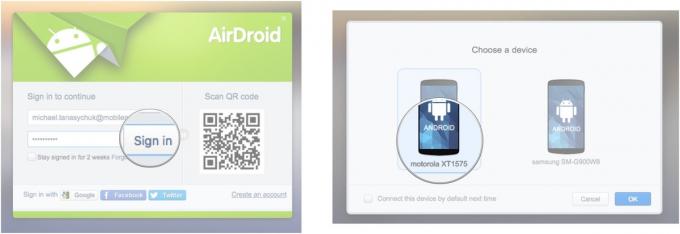
- Clique no Música botão na parte inferior esquerda das opções do AirDroid. Uma janela aparecerá.
-
Clique Envio.

- Clique para abrir um Janela do Finder.
-
Arrastar e soltar arquivos de música ou pastas Como quiser.
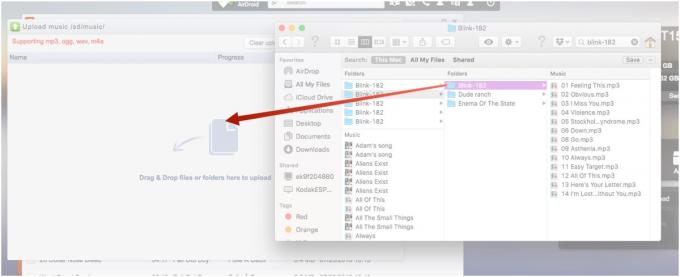
Você pode descartar quantos arquivos desejar; você simplesmente não pode selecionar se a música será armazenada no telefone ou no cartão SD. Ela será automaticamente armazenada em seu telefone, embora se seu telefone tiver a função, você poderá mover suas músicas para o cartão SD.
Como transferir música do seu PC Windows para o seu telefone Android
Os PCs tornam a vida um pouco mais fácil porque reconhecem seu telefone Android como um dispositivo USB e por muito tempo como seu telefone está no modo USB correto, copiar música é tão simples quanto conectar, arrastar, soltar, feito.
- Conecte seu telefone em seu PC via USB.
- No seu telefone, toque no Notificação USB.
-
Toque no círculo ao lado de Transferir arquivos (MTP). O File Explorer será iniciado automaticamente.

- Lançar outro Explorador de arquivos janela de seu barra de tarefas.
- Encontre o arquivos de música você gostaria de copiar para o seu telefone.
-
Arrastar o arquivos de música para o seu telefone e para o armazenamento interno ou o cartão SD, se você tiver um e libere-os.

Sua vez!
Como você copia arquivos de música para seu telefone ou tablet Android? Deixe-nos saber nos comentários abaixo!

Estes são os melhores fones de ouvido sem fio que você pode comprar a qualquer preço!
Os melhores fones de ouvido sem fio são confortáveis, têm um ótimo som, não custam muito e cabem facilmente no bolso.

Tudo o que você precisa saber sobre o PS5: data de lançamento, preço e muito mais.
A Sony confirmou oficialmente que está trabalhando no PlayStation 5. Aqui está tudo o que sabemos sobre isso até agora.

A Nokia lança dois novos telefones Android One de baixo custo abaixo de US $ 200.
Nokia 2.4 e Nokia 3.4 são as mais recentes adições à linha de smartphones baratos da HMD Global. Como ambos são dispositivos Android One, eles têm a garantia de receber duas atualizações importantes do sistema operacional e atualizações regulares de segurança por até três anos.

Estas são as melhores bandas para o Fitbit Sense e Versa 3.
Junto com o lançamento do Fitbit Sense e Versa 3, a empresa também lançou novas bandas de infinito. Escolhemos os melhores para tornar as coisas mais fáceis para você.
